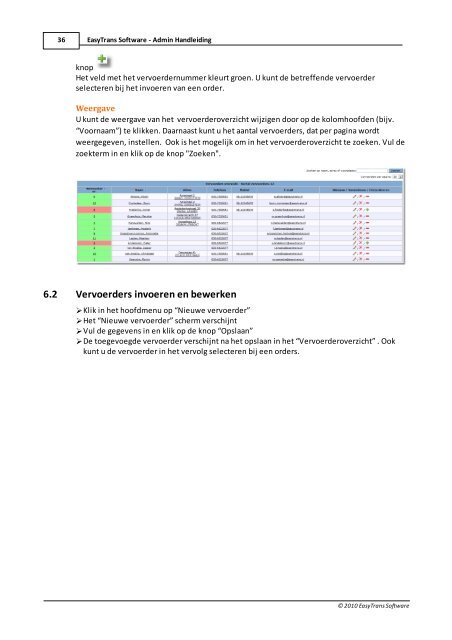EasyTrans Software - Admin Handleiding
EasyTrans Software - Admin Handleiding
EasyTrans Software - Admin Handleiding
Create successful ePaper yourself
Turn your PDF publications into a flip-book with our unique Google optimized e-Paper software.
36 <strong>EasyTrans</strong> <strong>Software</strong> - <strong>Admin</strong> <strong>Handleiding</strong><br />
knop<br />
Het veld met het vervoerdernummer kleurt groen. U kunt de betreffende vervoerder<br />
selecteren bij het invoeren van een order.<br />
Weergave<br />
U kunt de weergave van het vervoerderoverzicht wijzigen door op de kolomhoofden (bijv.<br />
“Voornaam”) te klikken. Daarnaast kunt u het aantal vervoerders, dat per pagina wordt<br />
weergegeven, instellen. Ook is het mogelijk om in het vervoerderoverzicht te zoeken. Vul de<br />
zoekterm in en klik op de knop "Zoeken".<br />
6.2 Vervoerders invoeren en bewerken<br />
Klik in het hoofdmenu op “Nieuwe vervoerder”<br />
Het “Nieuwe vervoerder” scherm verschijnt<br />
Vul de gegevens in en klik op de knop “Opslaan”<br />
De toegevoegde vervoerder verschijnt na het opslaan in het “Vervoerderoverzicht” . Ook<br />
kunt u de vervoerder in het vervolg selecteren bij een orders.<br />
© 2010 <strong>EasyTrans</strong> <strong>Software</strong>